 |
Работа с несколькими открытыми файлами
|
|
|
|
Работа с несколькими открытыми файлами
Просмотр двух книг
Можно одновременно просматривать две открытых книги.
1. В группе Окно вкладки Вид нажмите кнопку Рядом.
2. В окне Сравнить рядом (рис. 2. 22) выберите книгу, которая будет отображаться одновременно с текущей, и нажмите кнопку ОК.

Рис. 2. 22. Выбор книги для одновременного отображения
В окне Excel две книги будут расположены одна над другой (рис. 2. 23). Если книги не отобразились рядом или отображаемые книги занимают не все пространство окна Microsoft Excel, следует в группе Окно вкладки Вид нажать кнопку Восстановить расположение окна.
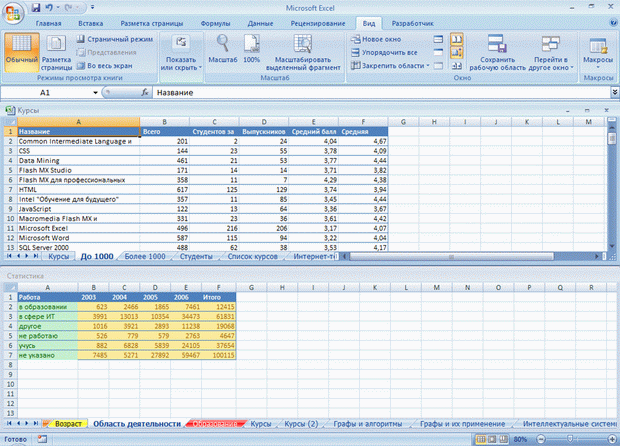
Рис. 2. 23. Расположение книг при сравнении
В отображенных книгах можно выбрать любые листы для просмотра. Для каждого листа можно установить любой режим просмотра (Обычный или Разметка страницы) и любой масштаб отображения.
Одновременно активным может быть только лист одной из книг. Заголовок окна активной книги выделен более ярким цветом, в нем имеются кнопки управления окном. Для перехода к окну другой книги следует щелкнуть в любом месте этого окна.
По умолчанию кнопка Синхронная прокрутка группы Окно вкладки Вид уже нажата, что позволяет при прокрутке листа одной книги одновременно прокручивать отображаемый лист другой книги. Если такой режим не требуется, кнопку следует нажать кнопку еще раз.
Для окончания одновременного просмотра двух книг кнопку в группе Окно вкладки Вид следует нажать кнопку Рядом.
Просмотр нескольких книг
Одновременно можно отобразить все одновременно открытые книги.
1. В группе Окно вкладки Вид следует нажмите кнопку Упорядочить все.
2. В диалоговом окне Расположение окон (рис. 2. 24) выберите способ упорядочивания листов в окне.
|
|
|

Рис. 2. 24. Выбор режима отображения нескольких книг
Обычно используют расположение листов сверху вниз или слева направо (рис. 2. 25).
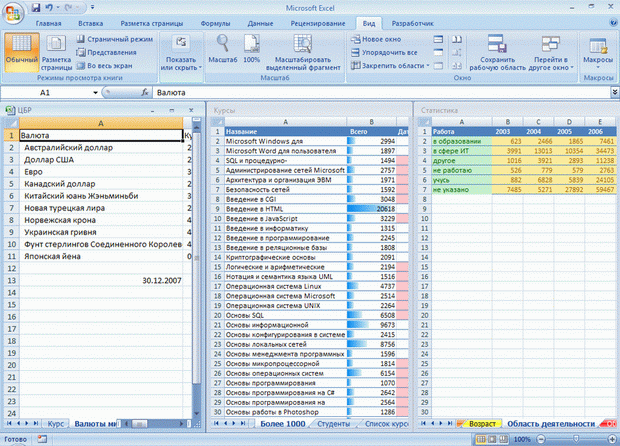
Рис. 2. 25. Просмотр нескольких книг (упорядочивание окон слева направо)
Одновременно активным может быть только лист одной из книг. Заголовок окна активной книги выделен более ярким цветом, в нем имеются кнопки управления окном. Для перехода к окну другой книги следует щелкнуть в любом месте этого окна. Для каждого листа можно установить любой режим просмотра и любой масштаб отображения.
Сохранение режима отображения нескольких книг
В некоторых случаях приходится часто обращаться к режиму отображения нескольких книг или нескольких листов одной книги. Для того чтобы можно было возобновить работу с теми же размерами и положениями окон, масштабом и другими параметрами следует сохранить информацию о параметрах отображения.
1. В группе Окно вкладки Вид следует нажмите кнопку Сохранить рабочую область.
2. В окне Сохранить рабочую область (рис. 2. 26) сохранить эту информацию как файл.

Рис. 2. 26. Сохранение рабочей области
Файл рабочей области не содержит включенные в нее книги, а является своего рода ярлыком, открывающим все книги, сохраненные в рабочей области. Файл имеет расширение. xlw и значок, отличный от обычного значка файла Microsoft Excel. Имя файла и место его сохранения никак не связаны с именами и местами расположения открываемых им книг.
Структура документа
Документ Microsoft Excel называют книгой (иногда используют термин " рабочая книга" ).
Книга Microsoft Excel состоит из отдельных листов (иногда используют термин " рабочий лист" ). Вновь создаваемая книга обычно содержит 3 листа. Листы можно добавлять в книгу. Максимальное количество листов не ограничено. Листы можно удалять. Минимальное количество листов в книге – один.
|
|
|
Листы в книге можно располагать в произвольном порядке. Можно копировать и перемещать листы, как в текущей книге, так и из других книг.
Каждый лист имеет имя. Имена листов в книге не могут повторяться.
Ярлыки листов расположены в нижней части окна Microsoft Excel.
Листы могут содержать таблицы, диаграммы, рисунки и другие объекты. Могут быть листы, содержащие только диаграмму.
Лист состоит из ячеек, объединенных в столбцы и строки.
Лист содержит 16384 столбцов. Столбцы именуются буквами английского алфавита. Заголовок столбца содержит от одного до трех символов. Первый столбец имеет имя А, последний – XFD.
Лист содержит 1048576 строк. Строки именуются арабскими цифрами.
Каждая ячейка имеет адрес (ссылку), состоящий из заголовка столбца и заголовка строки. Например, самая левая верхняя ячейка листа имеет адрес А1, а самая правая нижняя – XFD1048576. Кроме того, ячейка (или диапазон ячеек) может иметь имя.
Ячейка может содержать данные (текстовые, числовые, даты, время и т. п. ) и формулы. Ячейка может иметь примечание.
|
|
|


